Excel中数据的排序、筛选与分类汇总
- 格式:doc
- 大小:285.50 KB
- 文档页数:4


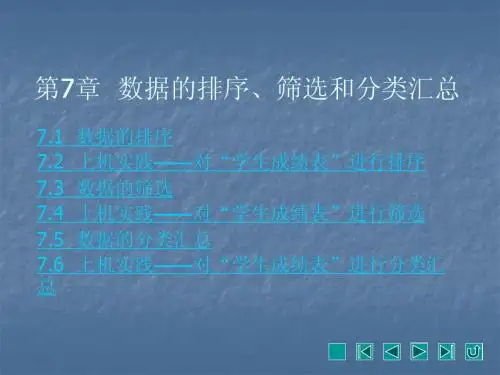
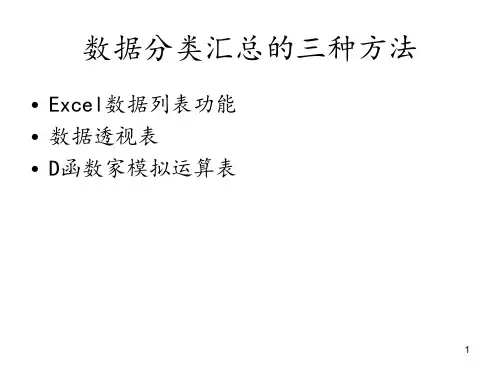

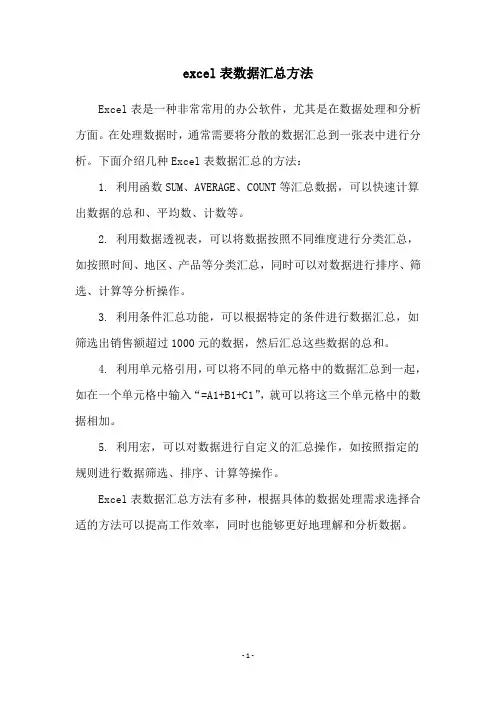
excel表数据汇总方法
Excel表是一种非常常用的办公软件,尤其是在数据处理和分析方面。
在处理数据时,通常需要将分散的数据汇总到一张表中进行分析。
下面介绍几种Excel表数据汇总的方法:
1. 利用函数SUM、AVERAGE、COUNT等汇总数据,可以快速计算出数据的总和、平均数、计数等。
2. 利用数据透视表,可以将数据按照不同维度进行分类汇总,如按照时间、地区、产品等分类汇总,同时可以对数据进行排序、筛选、计算等分析操作。
3. 利用条件汇总功能,可以根据特定的条件进行数据汇总,如筛选出销售额超过1000元的数据,然后汇总这些数据的总和。
4. 利用单元格引用,可以将不同的单元格中的数据汇总到一起,如在一个单元格中输入“=A1+B1+C1”,就可以将这三个单元格中的数据相加。
5. 利用宏,可以对数据进行自定义的汇总操作,如按照指定的规则进行数据筛选、排序、计算等操作。
Excel表数据汇总方法有多种,根据具体的数据处理需求选择合适的方法可以提高工作效率,同时也能够更好地理解和分析数据。
- 1 -。

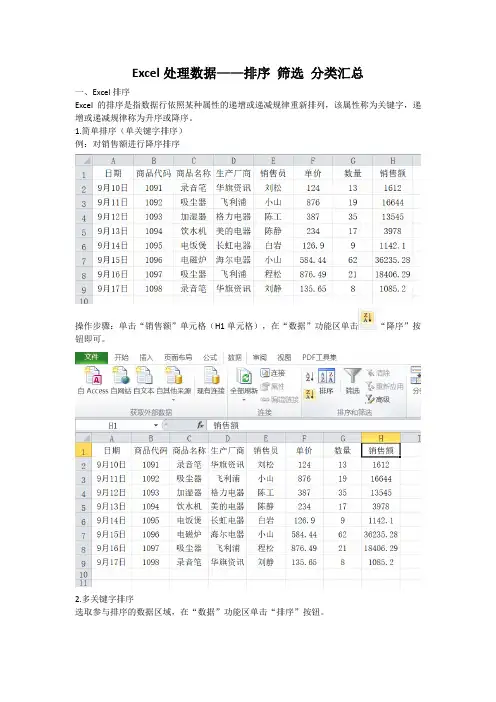
Excel处理数据——排序筛选分类汇总一、Excel排序Excel的排序是指数据行依照某种属性的递增或递减规律重新排列,该属性称为关键字,递增或递减规律称为升序或降序。
1.简单排序(单关键字排序)例:对销售额进行降序排序操作步骤:单击“销售额”单元格(H1单元格),在“数据”功能区单击“降序”按钮即可。
2.多关键字排序选取参与排序的数据区域,在“数据”功能区单击“排序”按钮。
在打开的“排序”对话框中设置主要关键字和次要关键字。
(单击“添加条件”可增加次要关键字,单击“选项”,可设置按行、按列排,字母、笔划排序,勾选“数据包含标题”表明标题不参与排序,注意此标题为每列数据的字段名标题,不是总标题)补充:右击“销售额”单元格,快捷菜单中也可以完成排序操作。
二、Excel 筛选Excel的筛选是让某些符合条件的数据记录显示出来,而暂时隐藏不符合条件的数据记录。
1.自动筛选在“数据”功能区单击“筛选”(使用快捷键Ctrl+Shift+L),打开筛选器。
单击需要筛选的类型字段名,如商品名称,在下拉列表中设置仅勾选需要显示的记录,单击“确定”。
2.自定义筛选自定义筛选包括“文本筛选”和“数字筛选”,在打开了筛选器的情况下,在筛选器下拉列表中选择“文本筛选”或“数字筛选”,打开“自定义自动筛选方式”对话框,设置条件完成筛选。
注意:在“自定义自动筛选方式”对话框中“与”和“或”关系是针对同一个筛选条件而言的。
3.高级筛选对于多字段、多条件的筛选,如果字段间是“与”关系可以是使用自动筛选也可以用高级筛选,但是多字段、多条件间是“或”关系,就只能是高级筛选完成。
高级筛选需要先在数据区域外创建条件区域,以实例说明。
例:在“学生生活费用”工作表,筛选出性别为“女”,收入合计“小于900”,余额“小于200”学生记录。
操作步骤:(1)在C24中输入“性别”,D24中输入“收入合计”,E24中输入“余额”,C25中输入“女”,D25中输入“>900”,E25中输入“>200”。
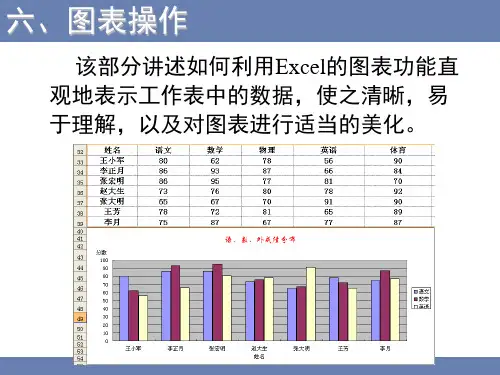

标题:Excel筛选分类汇总数据导出:提高工作效率的利器1. 导言在日常工作中,数据的筛选、分类和汇总是非常常见的需求,特别是在使用Excel进行数据处理时。
本文将就如何在Excel中进行数据的筛选分类汇总,并进行导出进行深入探讨,帮助读者更好地掌握这一利器,提高工作效率。
2. 数据筛选Excel强大的筛选功能可以帮助我们快速定位需要的数据。
在Excel 中,通过设置筛选条件和关键词,可以轻松地筛选出符合要求的数据。
还可以通过高级筛选功能,实现更加灵活的条件组合,从而更精准地找到目标数据。
3. 数据分类对于大量数据,分类是必不可少的步骤。
Excel提供了丰富的分类功能,可以根据特定的条件对数据进行分类,比如按照时间、地区、产品类型等进行分类,让数据更加清晰可视化。
4. 数据汇总汇总是数据分析和报告的重要步骤。
在Excel中,我们可以利用数据透视表等功能,对数据进行多维度的汇总分析,将复杂的数据关系简单化,帮助我们更好地理解数据背后的规律。
5. 数据导出在完成数据的筛选、分类和汇总后,我们通常需要将处理好的数据导出到其他文档或软件中进行进一步的处理或共享。
在Excel中,我们可以通过将数据导出为CSV、PDF等格式,从而实现与其他软件的无缝对接和数据共享。
6. 个人观点与总结作为我撰写文章的写手,我深刻认识到Excel在数据处理和分析中的重要性,尤其是在工作中。
通过掌握好Excel的筛选分类汇总和数据导出功能,我们可以高效地处理各类数据,提升工作效率。
也让我更加深入地了解了数据处理的思路和方法,对于工作和学习都有巨大的帮助。
7. 结语通过本篇文章的探讨,相信读者对于在Excel中进行数据筛选分类汇总并导出有了更深入的了解。
希望读者可以运用所学知识,提高自己的工作效率,更好地应对各类数据处理问题。
以上就是本次撰写的文章,您可以阅读并提出修改意见。
8. 数据可视化在Excel中,除了能够进行数据筛选、分类和汇总外,还可以通过图表等方式进行数据的可视化展现。
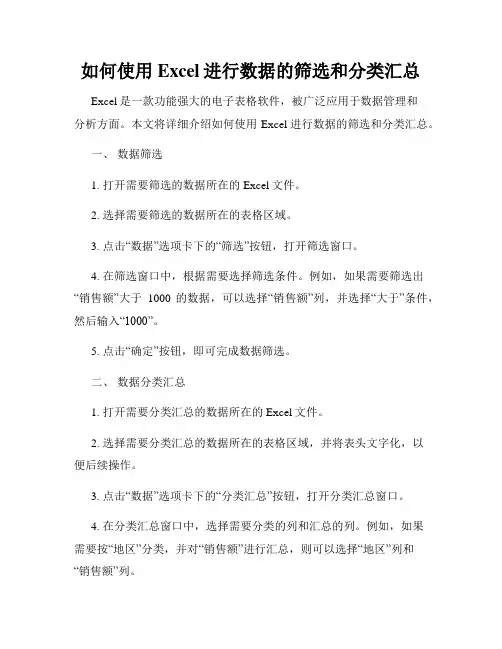
如何使用Excel进行数据的筛选和分类汇总Excel是一款功能强大的电子表格软件,被广泛应用于数据管理和分析方面。
本文将详细介绍如何使用Excel进行数据的筛选和分类汇总。
一、数据筛选1. 打开需要筛选的数据所在的Excel文件。
2. 选择需要筛选的数据所在的表格区域。
3. 点击“数据”选项卡下的“筛选”按钮,打开筛选窗口。
4. 在筛选窗口中,根据需要选择筛选条件。
例如,如果需要筛选出“销售额”大于1000的数据,可以选择“销售额”列,并选择“大于”条件,然后输入“1000”。
5. 点击“确定”按钮,即可完成数据筛选。
二、数据分类汇总1. 打开需要分类汇总的数据所在的Excel文件。
2. 选择需要分类汇总的数据所在的表格区域,并将表头文字化,以便后续操作。
3. 点击“数据”选项卡下的“分类汇总”按钮,打开分类汇总窗口。
4. 在分类汇总窗口中,选择需要分类的列和汇总的列。
例如,如果需要按“地区”分类,并对“销售额”进行汇总,则可以选择“地区”列和“销售额”列。
5. 点击“确定”按钮,即可完成数据分类汇总。
除了以上方法,Excel还提供了多种高级筛选和分类汇总功能,可以根据需要使用。
三、高级筛选1. 打开需要筛选的数据所在的Excel文件。
2. 在另一个单元格中输入筛选条件,并设置好相应的格式和文字化。
3. 点击“数据”选项卡下的“高级筛选”按钮,打开高级筛选窗口。
4. 在高级筛选窗口中,选择需要筛选的数据所在的表格区域,并选中“复制到其他位置”选项。
5. 在“复制到”区域中选择需要复制到的单元格区域,并点击“确定”按钮,即可完成高级筛选。
综上所述,使用Excel进行数据的筛选和分类汇总非常简单,只需要掌握基本的方法即可轻松完成。
同时,通过高级功能的应用,可以更好地满足实际业务需求。
excel表中分类汇总在Excel中,您可以使用各种功能和技巧来对数据进行分类和汇总,这取决于您的需求和数据的性质。
以下是一些在Excel中进行分类汇总的常见方法:1. 筛选和排序:•使用Excel的筛选功能,可以根据特定条件过滤数据。
•使用排序功能,可以按升序或降序对数据进行排序。
2. 数据透视表:•创建数据透视表来汇总和分类数据。
数据透视表是一种功能强大的工具,可根据不同列的值对数据进行分组和汇总。
3. 子总计:•使用Excel的“子总计”功能,您可以根据选定的列对数据进行分组,并在每个分组之间添加小计和总计。
4. 条件汇总:•使用条件汇总函数,如SUMIF、AVERAGEIF、COUNTIF等,根据满足特定条件的数据进行汇总。
5. 使用表格:•将数据转换为Excel表格(Table)可以使分类和汇总更加灵活。
表格具有自动筛选和列头过滤等功能。
6. 公式:•使用Excel的SUM、AVERAGE、COUNT等常见公式来计算分类数据的总和、平均值或计数。
7. 分组:•使用数据分组功能,您可以将数据按照所需的层次进行分组。
这对于分类和汇总大型数据集非常有用。
8. 条件格式化:•使用条件格式化功能,您可以根据特定条件对数据进行视觉分类,使数据更易于理解。
9. 自定义VBA宏:•如果您有复杂的分类和汇总需求,可以使用VBA(Visual Basic for Applications)编写自定义宏来自动执行这些任务。
这些是一些常见的方法,您可以根据您的具体需求和数据的复杂性来选择适当的方法。
根据数据量和结构的不同,可能需要组合使用上述方法来获得最佳结果。
excel中对某一字段分类汇总标题:Excel中某一字段分类汇总实用技巧在Excel中,我们经常需要对某一字段进行分类汇总,以便更好地分析和理解数据。
本文将介绍一些实用的技巧,帮助您在Excel中高效地进行字段分类汇总。
一、使用数据透视表进行字段分类汇总数据透视表是Excel中非常强大的功能,可以轻松实现对字段的分类汇总。
首先,选中要分类汇总的数据范围,点击“插入”选项卡中的“数据透视表”按钮。
在弹出的对话框中,选择数据源和位置,然后将要分类汇总的字段拖放到“行”或“列”区域。
Excel会自动根据字段的不同值进行分类汇总,同时还可以在“值”区域设置需要统计的数据。
二、使用IF函数进行字段分类汇总除了数据透视表,我们还可以使用IF函数来实现字段的分类汇总。
IF函数的语法为:IF(逻辑表达式, 值为真时的结果, 值为假时的结果)。
在分类汇总时,我们可以使用IF函数判断字段的值是否符合某个条件,然后根据结果进行汇总。
例如,假设我们要对一个销售数据表按照产品类别进行分类汇总。
我们可以使用IF函数来判断每个产品的类别,并将相关数据累加到对应的类别中。
具体的公式如下所示:=IF(字段="类别1", 值, IF(字段="类别2", 值, IF(字段="类别3", 值, ...)))通过嵌套的IF函数,我们可以实现多个分类条件的汇总。
三、使用筛选功能进行字段分类汇总Excel的筛选功能也可以帮助我们进行字段的分类汇总。
首先,选中要分类汇总的数据范围,点击“数据”选项卡中的“筛选”按钮。
然后,在要分类汇总的字段上点击筛选按钮,选择需要的分类条件。
Excel会自动筛选出符合条件的数据,同时还可以在状态栏中查看符合条件的数据数量。
四、使用条件格式进行字段分类汇总除了上述方法,我们还可以使用条件格式来实现字段的分类汇总。
首先,选中要分类汇总的数据范围,点击“开始”选项卡中的“条件格式”按钮。
标题:Excel中的自动筛选技巧:从简单分类到复杂条件汇总在日常的工作中,我们经常需要使用Excel对数据进行筛选、分类和汇总。
Excel提供了丰富的筛选功能,包括自动筛选、条件筛选等,可以帮助我们快速准确地处理大量数据。
本文将从简单的分类筛选开始,逐步深入探讨复杂的条件汇总,帮助您更好地掌握Excel中的筛选技巧。
1. 简单分类筛选:使用自动筛选功能让我们来了解Excel中最基本的筛选功能——自动筛选。
在Excel中,自动筛选可以帮助我们快速对数据进行分类筛选,从而找到我们需要的信息。
在数据较多的情况下,自动筛选可以帮助我们轻松地筛选出符合条件的数据,提高工作效率。
在Excel中,使用自动筛选功能非常简单。
选中要筛选的数据范围,然后点击“数据”菜单中的“筛选”按钮,在下拉菜单中选择“自动筛选”。
接下来,Excel就会在每个列的标题行上添加筛选按钮,我们可以通过这些按钮来筛选数据。
我们可以选择筛选出特定产品的销售记录,或者筛选出某个时间段内的数据。
2. 深入条件筛选:灵活运用条件筛选功能除了自动筛选外,Excel还提供了强大的条件筛选功能,可以帮助我们更灵活地筛选数据。
通过条件筛选,我们可以根据多个条件来筛选数据,实现更精细的分类和汇总。
在Excel中,使用条件筛选功能可以通过设置筛选条件来实现。
我们可以在数据的列标题上点击筛选按钮,然后在弹出的筛选菜单中设置条件,例如大于某个数值、包含某个关键词等。
通过这些条件的组合,我们可以实现复杂的筛选需求,如查找某个时间段内某个产品的销售记录,或者查找符合多个条件的数据。
3. 灵活应用汇总功能:实现数据的多维度分类和汇总除了分类筛选外,Excel还提供了丰富的汇总功能,可以帮助我们对筛选出的数据进行多维度的分类和汇总。
通过灵活应用Excel的汇总功能,我们可以实现复杂的数据分析和报表制作。
在Excel中,使用汇总功能可以通过数据透视表来实现。
数据透视表可以对数据进行多维度的分类和汇总,例如按产品和时间对销售额进行汇总,或者按地区和产品类别对销售数量进行汇总。
Excel排序、筛选、分类汇总、数据透视表教学探讨Excel排序Excel是一款强大的数据处理工具,其中的排序功能可以帮助我们更加快捷、精准地找到需要的数据。
接下来我们就来学习一下Excel排序的用法。
常用方法:1.单列排序:在需要排序的列中选定一个单元格,点击"数据",再点击"排序",根据需要选择升序或降序即可。
2.多列排序:选定需要排序的列,在"排序"选项中点击"添加级别",然后选择要添加的列,根据需要选择升序或降序即可。
3.筛选后排序:选定需要排序的数据区域,在"数据"选项中点击"筛选",根据筛选结果进行排序。
4.条件排序:选定需要排序的数据区域,在"数据"选项中点击"排序",选择"自定义排序",在弹出的对话框中设置排序条件。
注意事项:1.确保数据区域中有相同的数据类型,否则排序结果可能不准确。
2.确保数据区域中没有空单元格,否则排序结果可能不完整。
3.若需要对单元格中的内容进行排序,则必须先将其转换为相应的数值类型。
Excel筛选Excel可以通过筛选功能来快速获取需要的数据,类似于数据库中的查询操作。
接下来我们就来学习一下Excel筛选的用法。
常用方法:1.单条件筛选:选定需要筛选的数据区域,在"数据"选项中点击"筛选",然后选择需要筛选的列,在弹出的对话框中输入筛选条件即可。
2.多条件筛选:选定需要筛选的数据区域,在"数据"选项中点击"自动筛选",然后选择需要筛选的列,在弹出的下拉列表中选择"自定义",在弹出的对话框中输入需要的筛选条件即可。
3.高级筛选:选定需要筛选的数据区域,在"数据"选项中点击"高级筛选",然后在弹出的对话框中选择条件区域和结果区域,输入需要的筛选条件即可。
Excel中数据的排序、筛选与分类汇总
课程导入:通过前几次课公式和函数的系统学习,我们已经知道Excel电子表格具有强大的数据运算能力。
但只有数据,而无法快速有效的查阅有效信息,这无疑是在做无用功,是一种资源的浪费。
今天这次课我们将要学习Excel中的数据处理,真正对数据进行统计和分析。
引入实例:Excel在学生成绩统计中有独特的优势,能方便快速的进行学生成绩的各类统计,如能方便快捷的进行成绩的排序、分类汇总、数据的高效筛选、快速的进行学科及总分的分段统计等等。
要点:数据的处理重点从数据的排序、数据的筛选、数据的分类汇总入手。
教学内容一:数据排序和筛选
一、数据的排序:排序就是按某种规则排列数据以便分析。
排序的三种方式:a. “升序”排列,选中要排序列中的一个单元格,按按钮
b. “降序”排列,选中要排序列中的一个单元格,按按钮
c. 自定义排列,选择【数据】->【排序】,利用多个关键字进行复杂
排序。
首先考虑的是“主要关键字”,当主要关键字排序出现相
同数据时,将按次要关键字再次排序,如果次要关键字还出现相
同数据时,可以按照第三关键字最后排序。
注意:如果Excel没能够正确地进行排序,可能是因为它没有正确地获取排序区域。
特别应该注意的是,排序区域中不能够包含已合并的单元格。
教学实例一:《高一期末成绩分析》(排序)
(1)打开D:\excel实例\操作一.xls,选择“高一期末成绩(排序)”。
(2)按总分进行数据排序。
选定H列中的任意一个单元格(注意,不要选定H列,否则将只对H列排序),单击常用工具栏中的按钮,即从大到小排序。
(3)要求总分相同的学生按语数外总分降序排序,语数外总分相同的学生按照理综降序排序。
选定表中任意单元格,单击【数据】->【排序】,指定主要关键字为总分,排序方式为降序;次要关键字为语数外,排序方式也为降序;第三关键字为理综,排序方式为降序。
注意:若不想对标题行进行排序,那要选择“有标题行”。
(4)保存该文件。
操作后效果图如下:
教学内容一(续):数据清单、数据排序和筛选
二、数据的筛选:筛选就是在工作表中查询满足特定条件的记录。
筛选的两种方式:a. 自动筛选。
在要进行筛选的表格数据区内任一单元格中单击鼠
标,选择【数据】->【筛选】->【自动筛选】
b. 高级筛选。
在表格区域外的任一地方先建立一个条件区域,在
要进行筛选的表格数据区内任一单元格中单击鼠标,选择【数
据】->【筛选】->【高级筛选】,在“列表区域”中填入需进
行筛选的数据区域,在“条件区域”中填入预先建好的条件区
域。
教学实例一(续):《高一期末成绩分析》(筛选)
(1)打开D:\excel实例\操作一.xls,选择“高一期末成绩(排序)”。
(2)筛选出总分排名前十的学生。
选定表中任意单元格,单击【数据】->【筛选】->【自动筛选】,单击“总分”后面的下拉箭头,选择“前10个”选项,并设置筛选最大的前10项。
注意:筛选后“总分”后面的下拉箭头是蓝色的。
(3)同时可以利用自动筛选中的“自定义”选项筛选出总分中570分以上的学生,“自定义”选项也可筛选特定的区间范围。
(4)筛选出总分570分~600分.之间且理综大于230的学生。
在表格数据下方输入如下表所示的条件区域,选定表中任意单元格,单击【数据】->【筛选】->【高级筛选】,在弹出的高级筛选对话框中,选择“在原有区域显示筛选结果”,并在“列表区域”中填入需进行筛选的数据区域,在“条件区域”中填入预先建好的条件区域。
总分总分理综
>=570 <=600 >=230
(5)保存该文件。
操作后效果图如下:
教学内容二:数据的分类汇总
数据的分类汇总:分类汇总是指在数据表中快速汇总各项数据的方法。
◆分类汇总操作:选定表中任意单元格,单击【数据】->【分类汇总】。
其中“分类
字段”指分类的标准,“汇总方式”指汇总计算的公式,“选定汇总项”指定需要汇总操作的项目。
◆图中左边的和都是可以单击的按钮。
分别单击时,我们可以看到
不同级别的汇总数据;单击时,可把相应行的内容隐藏。
注意:在做分类汇总前必须先对数据进行有效的排序
教学实例一(续):《高一期末成绩分析》(分类汇总)
(1)打开D:\excel实例\操作一.xls,选择“《高一期末成绩分析》(分类汇总)”。
(2)要求相同班级的学生按总分排序。
选定表中任意单元格,单击【数据】->【排序】,指定主要关键字为班级,排序方式为降序;次要关键字为总分,排序方式也为降序。
(3)要求依据班级种类,进行总分的平均分汇总。
选定表中任意单元格,单击【数据】->【分类汇总】,指定分类字段为班级种类,汇总方式为平均分;选定汇总项为总分。
(4)保存该文件。
操作后效果图如下:
其实,知识越学的深入,运用起来也更得心应手,比如筛选出总分成绩在某分以上而且单科也在某分以上的的人数,我们运用函数就很方便。
给所有班级的学生编写序号用同一个函数(比如B列是班级列,A列是编号列,在A2单元格中输入函数countif($B$2:B2,B2))可以实现对每个班级的的学生编号,这就是我们排序的魅力所在。
课后反思:
这是准备的一节公开课,上完课后同事的指点及自己的反思,有以下几点存在问题需要改进:
一、课堂内容较难、很多学生难以理解,建议增加课时此课分为成两节上会更好。
学生积极配合有待提高。
二、某些内容介绍篇幅过长,需要简化。
教师的课堂语言需丰富,增加上课的激情,这样能更好地调动学生的积极性。
三、设计合理,内容含量大,学生思考多。
四、本节课教学重难点较多,需要更加深入仔细的进行讲解。
通过这节上课,看到了自己的优点和不足,在今后的工作中需要取长补短,向同事学习。